如何在 iPhone 或 iPad 上禁用密码

有时,某些用户可能希望关闭 iPhone 或 iPad 上的密码。在 iPhone 或 iPad 上禁用密码很容易,但出于隐私和安全原因并不一定推荐这样做,因此只有出于非常具体的原因才关闭 iPad 或 iPhone 上的密码才是明智之举。通过禁用 iPhone、iPad 或 iPod touch 密码,您实际上是在关闭设备安全机制,任何人都可以立即访问设备上的任何数据,无需任何身份验证。
本文将向您展示如何在 iPhone 或 iPad 上完全禁用和关闭密码,包括在锁定屏幕上遇到的密码以及在其他设置部分中用于身份验证的密码。
同样,关闭 iPhone 或 iPad 密码锁通常不是一个好主意,因为它会将设备上的任何信息暴露给任何可以物理访问 iPhone 或 iPad 的人,这可能会带来明显的安全和隐私风险。仅当您完全确定您可以接受安全性急剧下降的情况,或者设备打算在公共场合使用,或者 iPad 或 iPhone 不应该有的其他特定情况时,才禁用 iPhone 或 iPad 上的密码上面的密码。如果您打算将其关闭以便将其切换为其他内容,请记住您始终可以更改密码直接使用 iPhone 或 iPad,无需先将其禁用。
如何在 iPhone 或 iPad 上关闭密码
通过关闭 iPhone 或 iPad 上的密码锁,您可以有效地从设备中删除密码及其保护。以下是如何做到这一点:
- 在 iPhone 或 iPad 上打开“设置”应用
- 转到“面容 ID 和密码”或“触控 ID 和密码”
- 通过输入 iPhone 或 iPad 的密码进行身份验证
- 选择“关闭密码”
- 通过点击“关闭”确认您想要关闭和禁用密码并了解这样做的后果和安全隐患
- 完成后退出设置
![]()
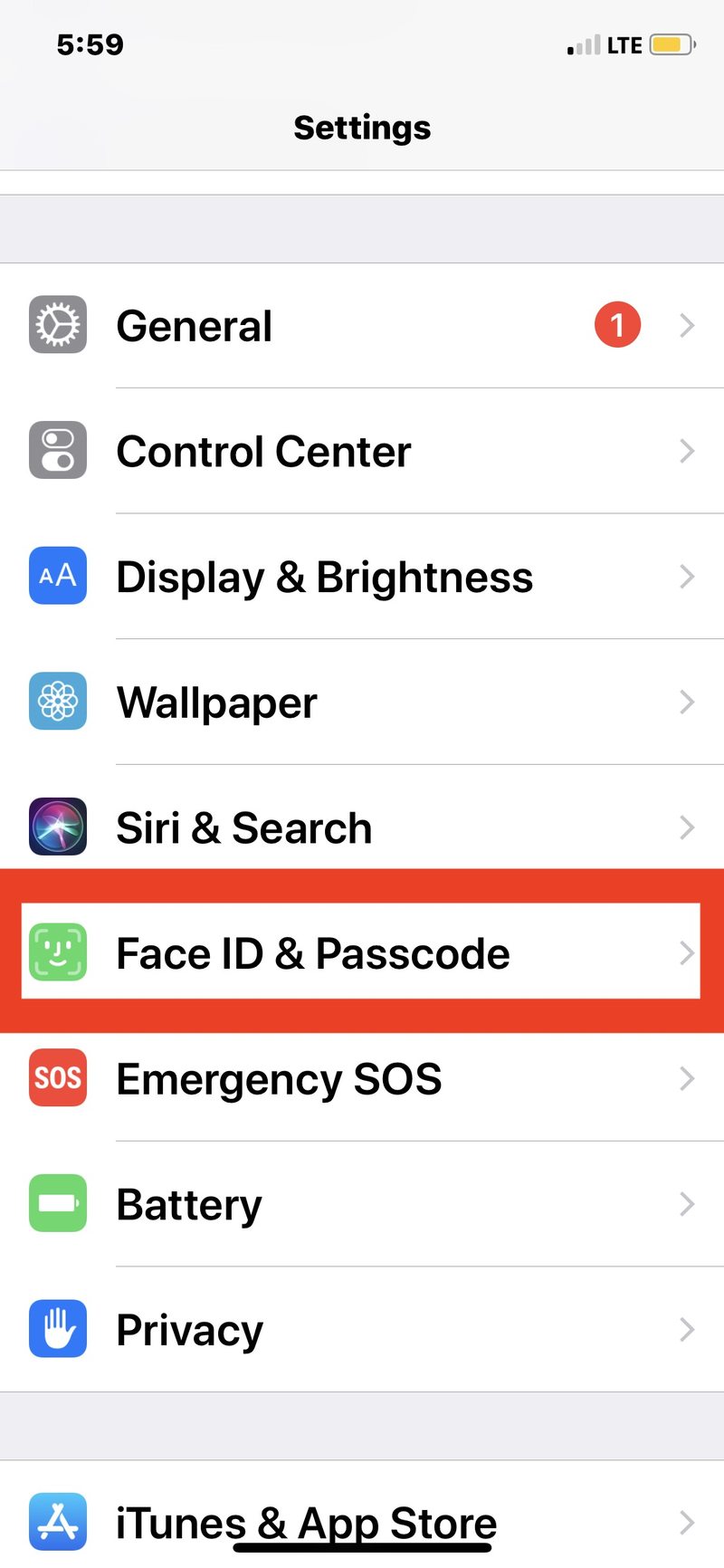
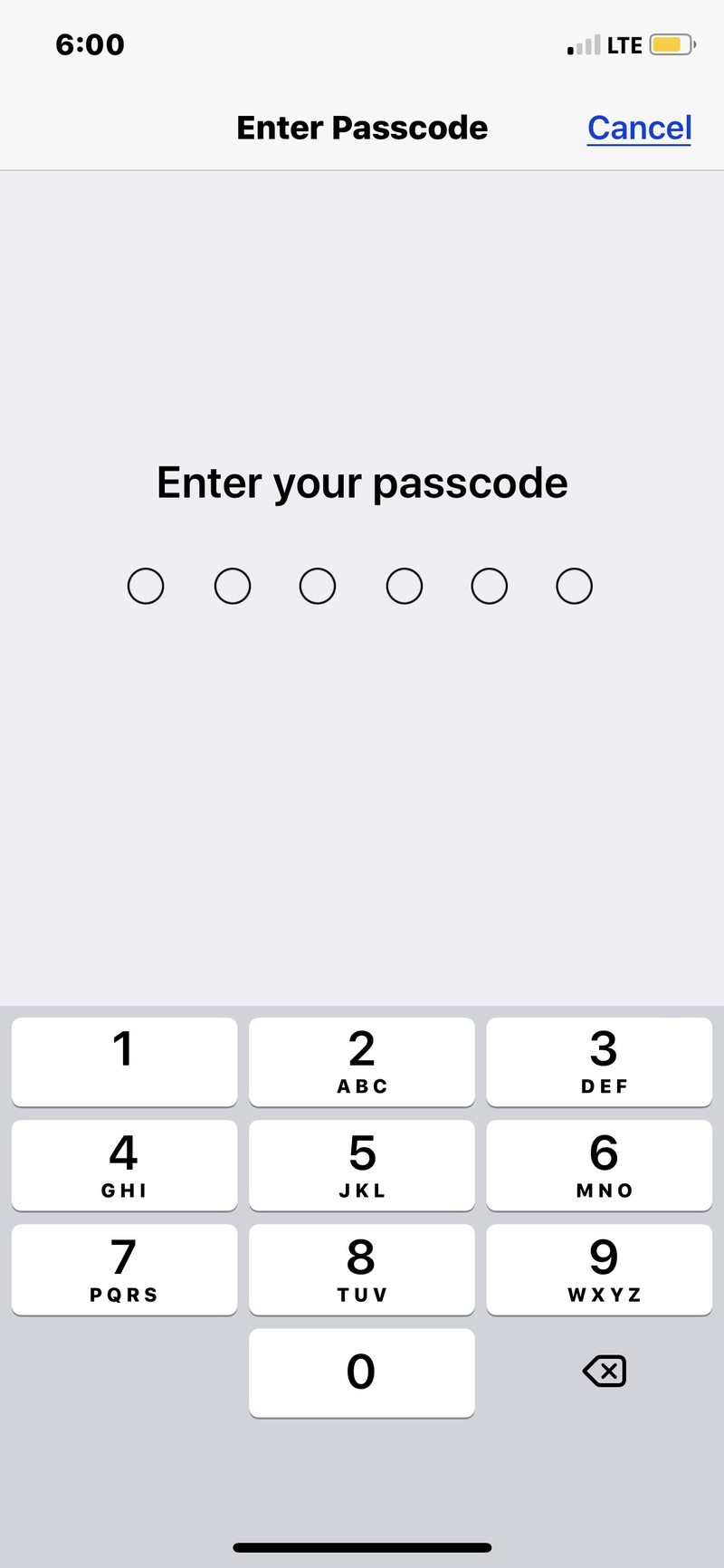
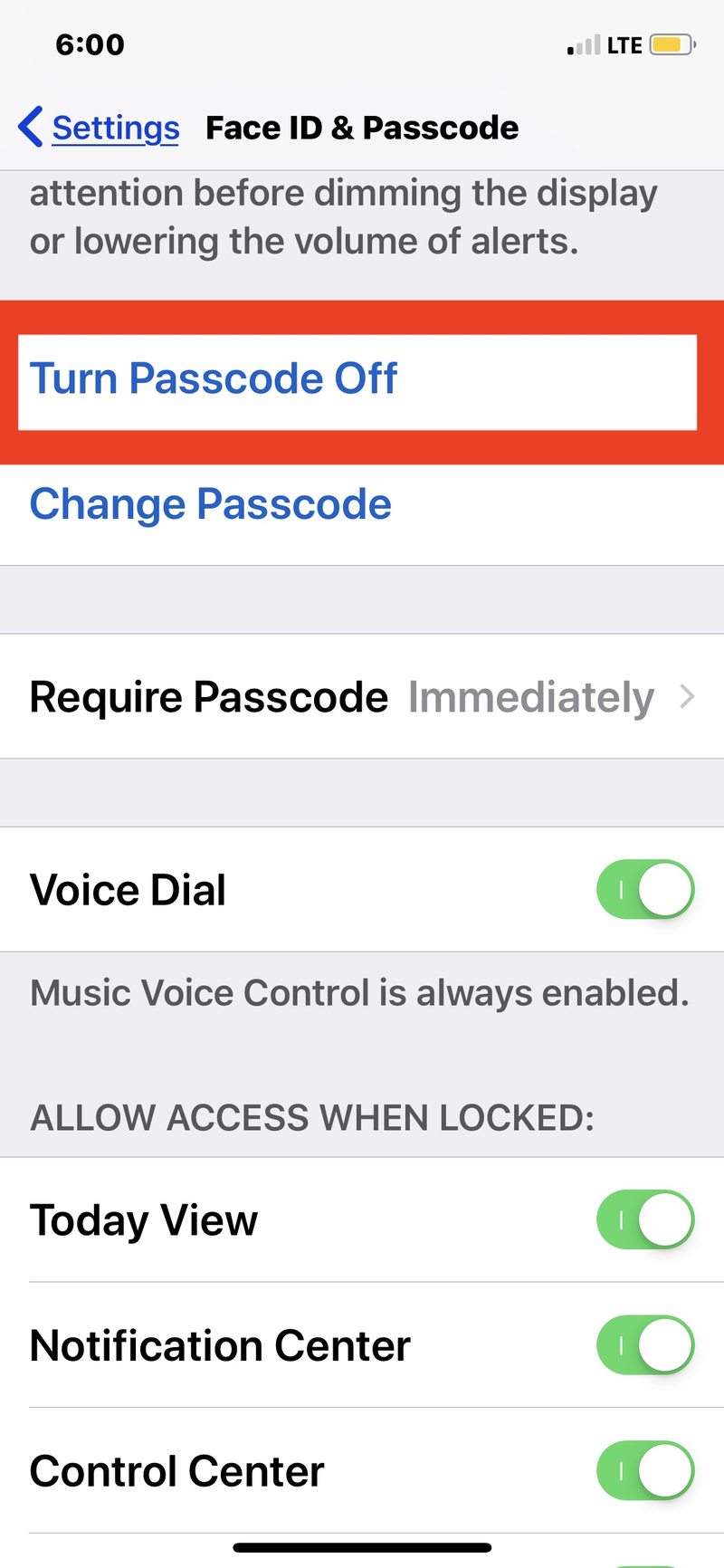
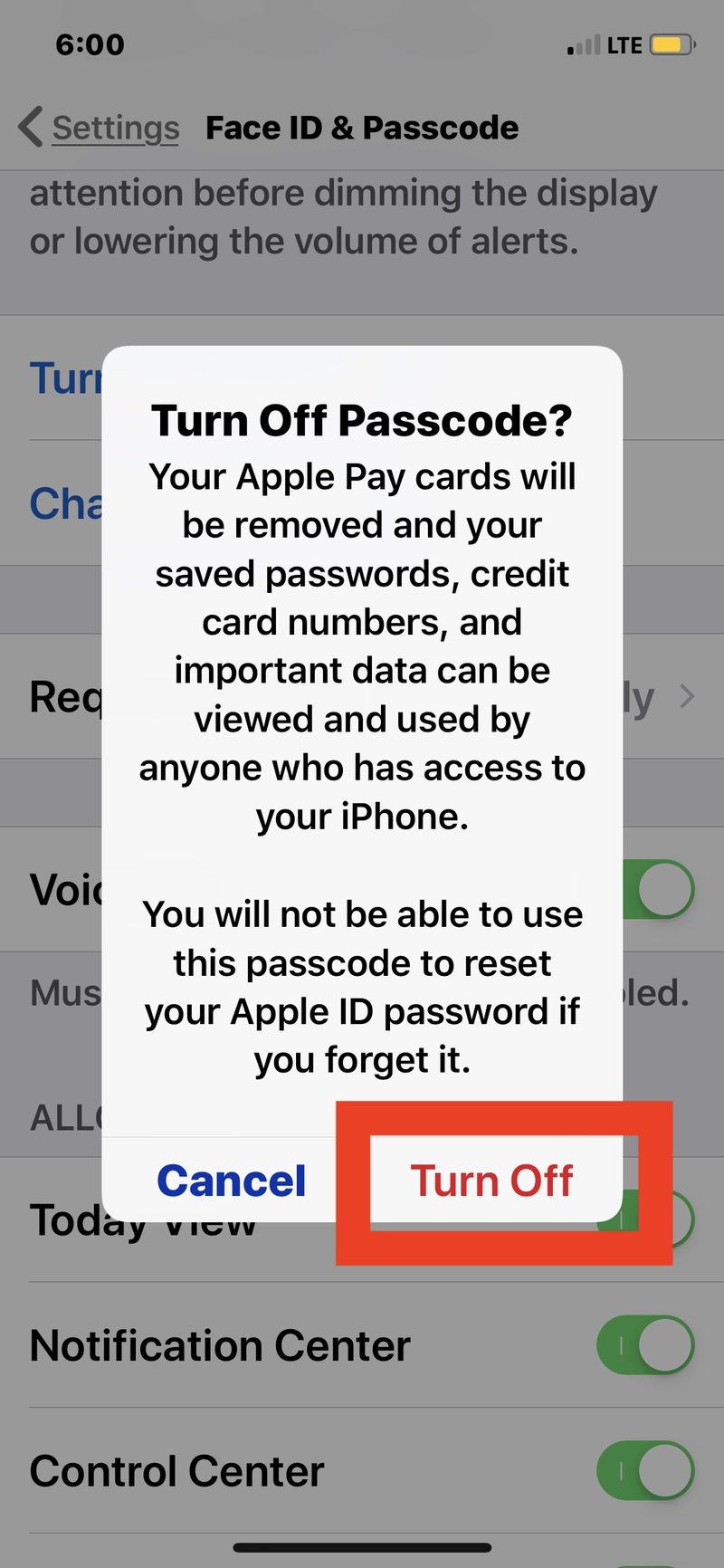
关闭密码后,任何人只需打开屏幕即可打开和访问 iPhone、iPad 或 iPod touch,根本无需以任何方式向 iOS 或 iPadOS 进行身份验证。您可以关闭设备屏幕并再次唤醒,无需密码即可立即解锁。
正如警告对话框告诉您的那样,这意味着任何可以访问 iPhone 或 iPad 的人都可以轻松访问设备上的任何数据,包括任何已保存的密码、信用卡号、电子邮件、消息、地址簿、联系人、应用程序,应用程序数据,几乎可以在没有任何密码身份验证的情况下访问 iPhone 或 iPad 上的任何内容。因此,强烈不建议任何带有任何个人信息的设备这样做。但是,针对供广泛公众使用且不包含个人数据的设备关闭密码可能是合理的,具体取决于具体的设备情况。
关闭设备密码锁实质上意味着您在拿起 iPhone、iPad 或 iPod touch 时将不再看到此屏幕,并且您将不再需要输入密码或通行码来访问设备:
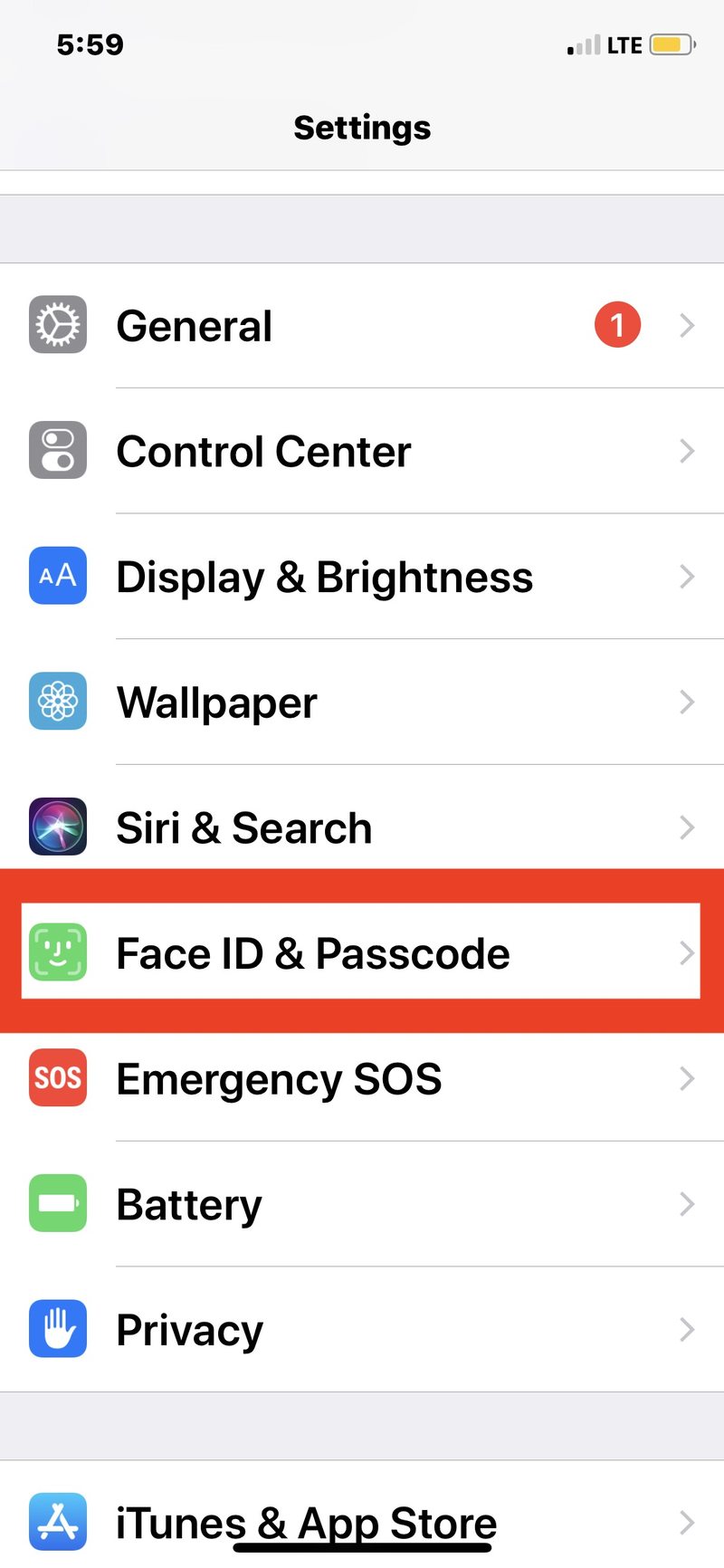
您可以随时再次在 iPhone 或 iPad 上启用密码,方法是返回同一设置部分并选择打开密码并设置一个新密码。为了个人安全和隐私,用户应该在他们的设备上启用密码。
此外,您可以随时更改iPhone或iPad的密码,只要您知道设备上使用的当前密码。
这可能是显而易见的,但如果您在配备面容 ID 或触控 ID 的 iPhone 或 iPad 上关闭密码,并且您还 不要使用 Face ID 或任何其他生物识别身份验证,设备将根本没有启用任何身份验证方法。同样,这意味着任何人都可以免费访问设备上的所有数据,任何人都可以访问 iPhone 或 iPad。
如果您因为忘记密码而打算关闭密码,这可能不是您正在寻找的解决方案。相反,如果您发现自己处于忘记了 iPhone 密码的情况下,那么您可以重置 iPhone 密码 通过使用计算机和 iTunes,尽管这样做需要您完全擦除设备并丢失其中的所有数据。
如果您对禁用 iPad 上的密码或关闭 iPhone 上的屏幕密码有任何想法、提示、技巧、信息或其他有用的花絮,请在下面的评论中与我们分享。
